Win7如何限制电脑玩游戏 映像劫持禁止游戏启动的
导读:IT技术IT技术 当前位置:首页 > 维修知识 > Win7如何限制电脑玩游戏 映像劫持禁止游戏启动的方法映像劫持,听到这个词相信绝大数的人觉得和病毒有关,其实它还可以限制电脑thinkpad电脑技术热线学习电脑技术的网址。

映像劫持,听到这个词相信绝大数的人觉得和病毒有关,其实它还可以限制电脑玩建设网站游戏。如今家里有小孩总是玩游戏,为了不影响他个业网站建设公司的学习,可以将游戏做一些限制,比如让游戏无法启动,那么Win7如何限制电脑玩游戏?妙手电脑分享一下映像劫持禁止游戏启动的方法。
映像劫持禁止游戏启动的方法
比如我们以“LOL英雄联盟”游戏为例,来禁止这款游戏启动。
1、首先我们打开“英雄联盟”的安装路径中,找到可执行程序即客户端的名称,如图为“Client.exe”;
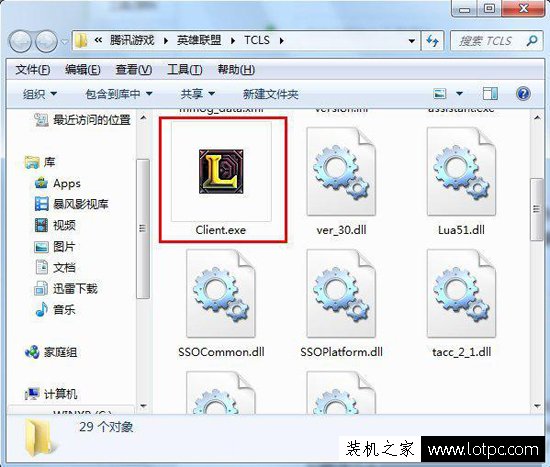
2、我们使用键盘快捷键“Win+R”打开“运行”,或者点击桌面左下角开始菜单栏,点击“运行...”,我们运行的输入框中输入“regedit”命令来打开注册表管理器。
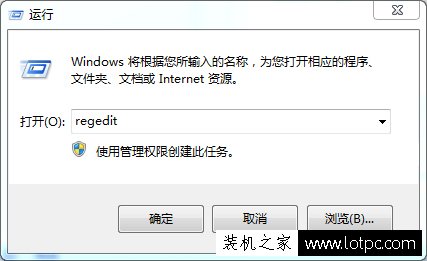
3、在注册表界面中,依次展开“[HKEY_LOCAL_MACHINE\SOFTWARE\Microsoft\Windows NT\ CurrentVersion\Image File Execution Options]”,并右击“Image File Execution Options”项,选择“新建”-》“项”。
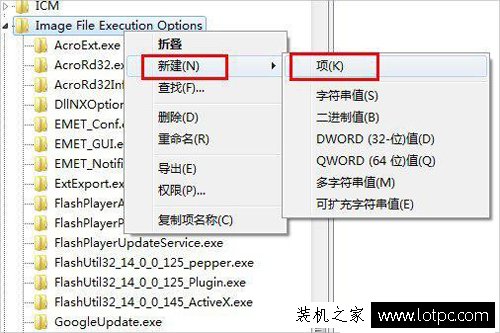
4网站建设教程、将所创建的项重命名为“Client.exe”,然后在右侧右击,选择“新建”-》“字符串值”项。
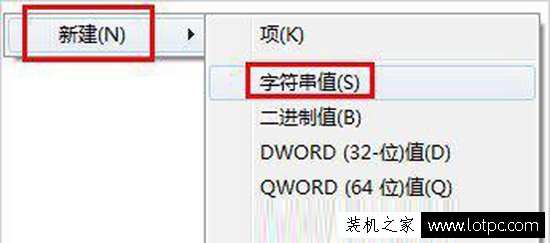
5、接着将其命名为“Debugger”,其字符串内容随便指向一个可执行文件,例如“CMD.exe”程序。
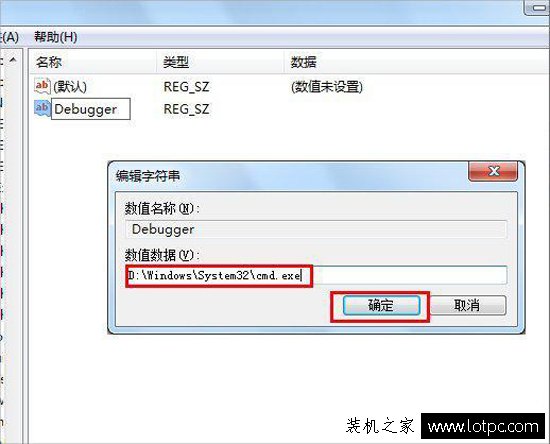
6、通过以上设置,当我们再运行“英雄联盟”游戏时,就会自动运行“CMD.exe”程序,从而达到限制电脑玩游戏的目的。
以上就是妙手电脑分享的映像劫持禁止游戏启动的方法,希望能够帮助到你。
相关thinkpad电脑技术热线学习电脑技术的网址。声明: 本文由我的SEOUC技术文章主页发布于:2023-07-02 ,文章Win7如何限制电脑玩游戏 映像劫持禁止游戏启动的主要讲述映像,玩游戏,游戏网站建设源码以及服务器配置搭建相关技术文章。转载请保留链接: https://www.seouc.com/article/it_25734.html

















